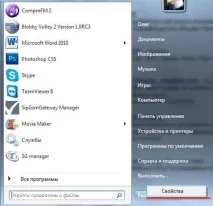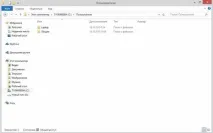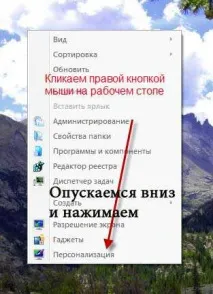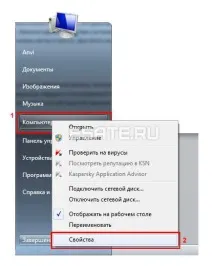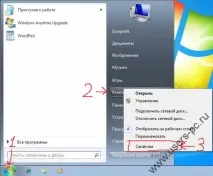Как да направите скритите папки видими в Windows 7
Скрити папки във файловата система на windows 7
Много елементи от файловите системи на съвременните операционни системи обикновено са скрити от потребителите. Те се крият по различни причини. Някои от тях са скрити, защото съдържанието им е нежелано, например файлът boot.ini, който съхранява информация за реда на зареждане на операционните системи на компютъра, е скрит, тъй като редактирането му от неопитен потребител може да доведе до невъзможност за зареждане на операционната система.

Ще отговорим на всички тези три въпроса в нашата кратка бележка. Трябва обаче незабавно да се отбележи, че тези действия трябва да се извършват само от достатъчно опитни или твърде любопитни потребители - това ще трябва да се направи на ваша отговорност и риск. Ако случайно повредите съдържанието на такава папка, последствията от това може да са непредвидими. И така, да вървим.
Как да направим невидимото видимо и обратно?
Можете да намерите всички скрити подпапки в директория като тази:
- Отворете изходната директория. В горния ляв ъгъл трябва да намерите падащия списък "Организиране".
- Разширете списъка и изберете Опции за папка и търсене.
- Ще се появи диалогов прозорец със списък с опции, в който трябва да поставите отметка на опцията (отметнете) „Показване на скрити файлове, папки и устройства“.
- Кликнете последователно върху бутоните "Приложи" и "Ок".

За да направите пакетите отново невидими, трябва само да премахнете отметката от квадратчето, споменато по-горе. И ако искате да отворите всички невидими папки на Windows, тогава просто трябва да направите тази процедура за оригиналната папка My Computer.
Тук всъщност е цялата проста мъдрост.
В менюто за конфигурация на програмата Total Commander има специална опция, която ви позволява да конфигурирате видимостта на папките директно от менюто на тази полезна помощна програма. Тези инструменти се намират в раздела „Конфигурация“ в менюто „Настройки“, което отваря достъп до диалогов прозорец, където трябва да намерите „отметката“ „Показване на скритите / системните файлове (само за опитни)“.
Показване на скрити папки на windows 7
Оказва се, че някои системни файлове и папки имат скрита опция и не се виждат в системата. Можете да търсите файла AppData дълго време, ако не знаете, че файлът AppData е скрит файл. За да видите подобни файлове и папки, трябва да промените настройките за папки и файлове.
Как да направите скритите папки видими
За да видите скритите папки, щракнете върху "Старт" - "Контролен панел" - "Облик и персонализиране" - "Опции за папки" или "Показване на скритите файлове и папки".
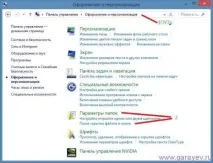
Ще се отвори прозорец, наречен "опции на папката".

Отидете в раздела „Преглед“ и потърсете папката „Скрити файлове и папки“ в допълнителните параметри и в нея поставете точка или отметка върху „Показване на скрити файлове, папки и устройства“. Натискаме„Прилагане“ и „ОК“. Сега показването на скрити папки на Windows ще бъде разрешено. След това ще можете да ги видите на вашия компютър, а също така ще видите скрити папки на флаш устройство и на всеки друг носител.
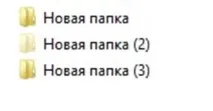
Скритите папки в Windows 7 са малко по-различни от нормалните папки, те имат малко по-светла икона.
Това видео ви показва как да направите скритите папки видими.
отваряне на скрити папки windows 7
Какво трябва да се направи, за да видите скрити папки и системни файлове в Windows 7? Няма да питам защо, трябва да го отворите, така че имате нужда от него. И е лесно да се направи...
Щракване с мишката: Старт - Контролен панел
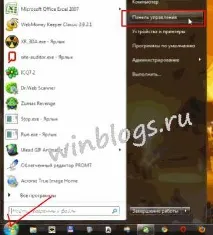
За удобство на прегледа настройваме контролния панел с едно движение: В горния десен ъгъл разгънете менюто и изберете големи или малки икони. Е, тогава в главния прозорец натискаме Опции за папки
В горното меню изберете Изглед и в главния прозорец премахнете отметките от елементите:
1 Скрийте защитените системни файлове (за да можете да ги видите и вие)
2 Скрийте празните устройства в папката Компютър (не е необходимо, кой има нужда от това)
3 Скрийте разширенията за регистрирани типове файлове. Препоръчвам да го отворите, ще ви бъде полезно. Но ако има малки деца, внимавайте, те могат да преименуват разширението 🙂
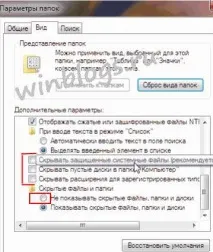
Е, и най-важното, за да отворите скрити папки в Windows 7, поставете точка в елемента Показване на скрити файлове, папки и устройства
http://winblogs.ru/win7/skrytye-papki.html2017-07-19T09:07:07+00:00WINBLOGS.RUУроци за Windows 7 Какво трябва да направя, за да видя скрити папки и системни файлове в Windows 7? Няма да питам защо, трябва да го отворите, така че имате нужда от него. И това се прави просто. Щракаме с мишката: Старт - Контролен панел За по-лесно преглеждане с такъвпреместете, за да настроите контролния панел: В горния десен ъгъл разгънете менюто и изберете голям или. WINBLOGS.RU [email protected]Компютър за манекени Споделете настроението си в социалните мрежи и ние ще ви бъдем вечно благодарни! Добавете безплатни снимки към личната си колекция на Yandex!
Невидими елементи на файловата система: как да направите скритите файлове видими в Win 7
Понякога потребителите на компютри, особено начинаещите, се чудят как да направят скритите файлове видими в операционната система Windows 7? Повечето операционни системи правят определени папки и файлове невидими за потребителя. Има няколко причини да направите това:
Тази операция беше само за информационни цели. Така системата информира програмите на потребителя, че счита файла за видим или невидим. Самите програми могат да задават атрибута. Ако навигатор като "Norton Commander" счете атрибута за значим, тогава ще го използва, когато го показва и директориите ще изглеждат скрити. Windows OS зачита този атрибут винаги.
Как да погледнем зад булото?
Скритите обекти на файловата система на Windows могат да бъдат направени видими много лесно. За да ги отворите за преглед, трябва да извършите най-простата последователност от операции.
Начинът за отваряне на невидими файлове не се е променил много от ранните версии на Windows. За да разрешите проблема, трябва да направите следното:
- Отворете необходимата папка с помощта на Windows.
- В прозореца със съдържанието му отидете в менюто "Инструменти".
- Изберете подменюто "Опции на папката", след което ще се отвори отделен прозорец със свойства.
- Отидете в раздела "Преглед" в този прозорец.
- Поставете отметка или премахнете всички отметки, както е показано на фигурата:

Правенето на скритите папки видими в Windows 7, 8, 10, XP е толкова лесно, колкото да махнете круши
1. Системен дял на Windows 7
Първо отидете на "Старт" и изберете "Контролен панел"
2. Тънкостите на Widnows 8
Друг вече е системен дял, системни компоненти, които са скрити от системата и предупреждават потребителите срещу тях. За да се "намесите" в различни видове файлове, трябва да извършите различни действия.
Отваряне на първия тип файлове:
- Отидете на "Explorer"
3. Скрити файлове и папки в Windows 10
Отворете "Старт", след това отидете на "Explorer".
За да обобщим: редактирането и модифицирането на системни файлове може да навреди на вашата операционна система. Затова трябва да внимавате с тези файлове, за да не доведете системата до неработоспособно състояние.
Вижте също